[Ankündigung] Sie können jetzt iOS-Web-Push-Kampagnen senden
Veröffentlicht: 2023-07-27Hallo, Engagelings.
Spannende Neuigkeiten: Wir haben gerade eine neue Möglichkeit für Sie hinzugefügt, mit PushEngage mehr Geld zu verdienen.
Sie können jetzt iOS-Web-Push-Benachrichtigungen senden.
Apple hat iOS und iPadOS 16.4 veröffentlicht, das Web-Push-Benachrichtigungen für Web-Apps unterstützt, die dem Startbildschirm auf iPhone- und iPad-Geräten hinzugefügt werden. Natürlich ist das nicht unbedingt für jeden superspannend, oder?
Tatsächlich bedeutet dies, dass Sie jetzt Web-Push-Kampagnen an iPhone- und iPad-Benutzer senden können, die Ihre Website besuchen.
Wir haben es außerdem super einfach zu bedienen gemacht. In dieses Upgrade wurde viel Arbeit gesteckt und wir glauben, dass es Ihnen gefallen wird. Da es sich außerdem um ein großes Update handelt, gibt es eine Menge zu entpacken.
Lass uns eintauchen.
Was ist iOS Web Push und warum sollte es Sie interessieren?
Großartige Neuigkeiten! Web-Push-Benachrichtigungen werden jetzt in den Browsern Safari, Google Chrome und Edge für iPhone und iPad mit iOS und iPadOS 16.4 unterstützt.
Um diese praktischen Benachrichtigungen auf iOS-Geräten zu erhalten, müssen Benutzer Ihre Website zunächst zu ihrem Startbildschirm hinzufügen. Sobald dies erledigt ist, können sie die Web-App ganz einfach öffnen, indem sie einfach auf das entsprechende Symbol tippen.
Das Beste daran ist, dass die Web-App wie jede andere native App auf iOS und iPadOS geöffnet wird und den Benutzern ein nahtloses Erlebnis bietet.
Natürlich müssen sich Ihre Nutzer wie bei jeder anderen Art von Push-Kampagne auch für Ihre Push-Benachrichtigungen entscheiden. Und keine Sorge, die Verwaltung dieser Berechtigungen ist ein Kinderspiel!
Ihre Web-App-Benutzer können ihre Benachrichtigungseinstellungen ganz einfach verwalten, ähnlich wie sie es für jede andere App auf ihrem iPhone und iPad tun.
Mit diesem neuesten Update können Sie Ihre Benutzer mithilfe von Web-Push-Benachrichtigungen auf iOS- und iPadOS-Geräten effektiver einbinden und benachrichtigen. Es ist ein Game-Changer für Benutzererfahrung und Engagement!
Dinge, die vor dem Senden von iOS-Push-Benachrichtigungen zu tun sind
Um diese Web-Push-Kampagnen auf iOS-Geräten zum Laufen zu bringen, müssen Sie einige wesentliche Anforderungen erfüllen:
- Manifestdatei der Webanwendung : Ihre Webanwendung muss eine Datei „manifest.json“ bereitstellen. Stellen Sie in dieser Datei sicher, dass das Mitglied „display“ entweder auf „standalone“ oder „fullscreen“ eingestellt ist. Dieser Schritt stellt sicher, dass die Web-App wie eine native App geöffnet wird und ein nahtloses Erlebnis bietet.
- iOS oder iPadOS 16.4 oder höher : Ihre Benutzer müssen über iOS oder iPadOS Version 16.4 oder höher verfügen. Dieses Update ermöglicht die Unterstützung für Web-Push-Benachrichtigungen auf ihren Geräten.
- Installation auf dem Startbildschirm : Benutzer müssen die Web-App auf ihrem Startbildschirm installieren. Dazu können sie auf die Schaltfläche „Teilen“ tippen, wodurch das Menü „Teilen“ geöffnet wird, und dann „Zum Startbildschirm hinzufügen“ auswählen. Nach dem Hinzufügen ist die Web-App über den Startbildschirm leicht zugänglich.
- Benutzergeste für Erlaubnis : Um Push-Benachrichtigungen zu erhalten, muss der Benutzer die Erlaubnis erteilen. Hierzu ist eine Benutzergeste erforderlich, beispielsweise das Klicken oder Tippen auf eine Schaltfläche innerhalb der Web-App. Sobald die Geste ausgeführt wird, erscheint die native Berechtigungsaufforderung, mit der der Benutzer den Empfang von Push-Benachrichtigungen zulassen kann.
Wenn Sie diese Anforderungen erfüllen, laufen Ihre Web-Push-Kampagnen reibungslos auf iOS-Geräten, was Ihr Engagement steigert und Ihre Benutzer problemlos auf dem Laufenden hält!
Wenn Ihre Website bereits eine Progressive Web App (PWA) ist, müssen Sie keine zusätzlichen Updates durchführen, um sich auf iOS/iPadOS Web Push vorzubereiten. Wenn Sie nicht sicher sind, ob es sich bei Ihrer Website um eine PWA handelt, wenden Sie sich an Ihr Entwicklungsteam oder verwenden Sie Lighthouse in Chrome DevTools.
Und wenn Sie eine detailliertere Anleitung benötigen, sollten Sie sich unsere Dokumentation ansehen.
Was bedeutet das für Ihre Kampagnen?
Nachdem Sie nun die notwendigen Schritte für iOS- und iPadOS-Web-Push-Benachrichtigungen erfolgreich abgeschlossen haben, ist es an der Zeit, mit dem Senden dieser Benachrichtigungen über das PushEngage-Dashboard zu beginnen.
Senden Sie sauber aussehende Web-Push-Benachrichtigungen
Mit Web-Push-Benachrichtigungen auf iOS ist das Erlebnis genau wie bei anderen nativen Apps. Diese Benachrichtigungen werden als Heads-up-Benachrichtigungen auf dem Bildschirm angezeigt und Benutzer können sie auch im Benachrichtigungscenter und sogar auf dem Sperrbildschirm finden. So ist es für Benutzer ganz einfach, über Ihre Nachrichten auf dem Laufenden zu bleiben!

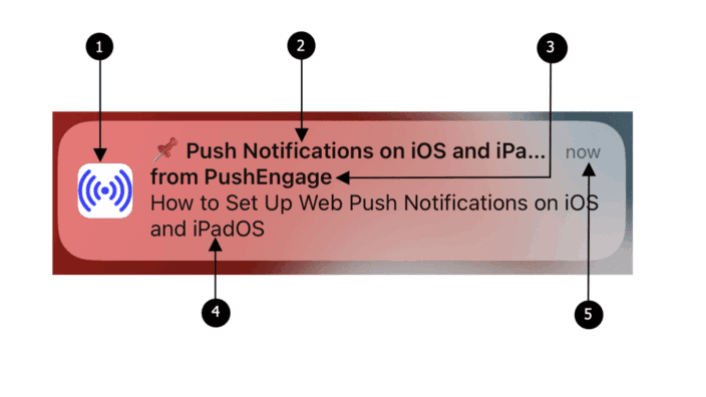
Web-Push-Benachrichtigungen auf iOS und iPadOS umfassen die folgenden Elemente:
- Symbol : Das angezeigte Symbol ist das in der Manifestdatei angegebene. Leider kann es nicht für einzelne Nachrichten geändert werden. Stellen Sie daher sicher, dass Sie das gewünschte Symbol im Manifest festlegen.
- Titel : Der Titel der Benachrichtigung ist auf 30–40 Zeichen begrenzt. Wenn dieser Grenzwert überschritten wird, wird er gekürzt. Halten Sie ihn daher prägnant und aussagekräftig.
- App-Name : Der in der Benachrichtigung angezeigte App-Name ist der in der Manifestdatei angegebene. Es ist, ähnlich wie das Icon, für einzelne Nachrichten nicht änderbar.
- Nachricht : Der Text der Benachrichtigung ist auf 120–150 Zeichen beschränkt. Wenn diese Grenze überschritten wird, wird sie gekürzt. Verfassen Sie eine überzeugende und kurze Botschaft, um den verfügbaren Platz optimal zu nutzen.
- Zeitstempel : Die Benachrichtigung zeigt auch einen Zeitstempel an, der angibt, wie lange es her ist, dass die Benachrichtigung an das Gerät des Benutzers übermittelt wurde. Dies hilft Benutzern, die Aktualität der Nachricht zu verstehen.
Wenn Sie diese Elemente bei der Erstellung Ihrer Web-Push-Benachrichtigungen berücksichtigen, stellen Sie sicher, dass Ihre Nachrichten prägnant und optisch ansprechend sind und Ihre iOS- und iPadOS-Benutzer effektiv ansprechen.
Wenn eine Benachrichtigung erscheint und Sie darauf klicken, werden Sie schnell zur spezifischen Zielseite innerhalb der Web-App weitergeleitet. Es handelt sich um einen nahtlosen Ablauf, der die Aufmerksamkeit der Benutzer aufrechterhält und ihnen hilft, die Inhalte, die sie interessieren, schnell zu finden.
Erhalten Sie mehr Abonnenten
Eine Web-App für den Startbildschirm auf iOS und iPadOS erfordert eine direkte Benutzerinteraktion, z. B. das Tippen auf eine Schaltfläche auf der Seite, um das Abonnement-Dialogfeld anzuzeigen und die Erlaubnis einzuholen. Befolgen Sie diese Schritte, um zu testen, ob die Berechtigungsaufforderung funktioniert:
- Öffnen Sie die Web-App, indem Sie auf dem Startbildschirm Ihres Geräts auf das App-Symbol tippen.
- Warten Sie, bis das Dialogfeld „PushEngage-Abonnement“ auf der Seite angezeigt wird.
- Klicken Sie im PushEngage-Popup-Fenster auf die Schaltfläche „Zulassen“, um die Berechtigungsaufforderung anzuzeigen.
- Klicken Sie in der Berechtigungsaufforderung auf die Schaltfläche „Zulassen“.
Sobald Sie Ihre Popup-Modalitäten gründlich getestet haben, können Sie neue Abonnenten gewinnen.
Machen Sie also weiter und holen Sie mit PushEngage das Beste aus Web-Push-Benachrichtigungen auf iOS heraus. Halten Sie Ihre Benutzer mit dieser leistungsstarken und benutzerfreundlichen Funktion auf dem Laufenden, bleiben Sie verbunden und kommen Sie immer wieder zurück, um mehr zu erfahren!
Senden Sie gezieltere und personalisierte Nachrichten
Sie können jetzt Web-Push-Benachrichtigungen an ein ganz neues Publikum senden. Bisher war es völlig unmöglich, Web-Push-Benachrichtigungen an iOS-Geräte zu senden. Bis zum letzten Update unterstützte iOS diese Funktion nicht einmal.
Aber jetzt können Sie leistungsstarke, hochkonvertierende automatisierte Web-Push-Kampagnen für Ihre iOS-Web-App-Benutzer erstellen.
Darüber hinaus können Sie gezielte Push-Kampagnen erstellen, indem Sie eine Zielgruppe nur für Ihre iOS- und iPadOS-Benutzer erstellen:
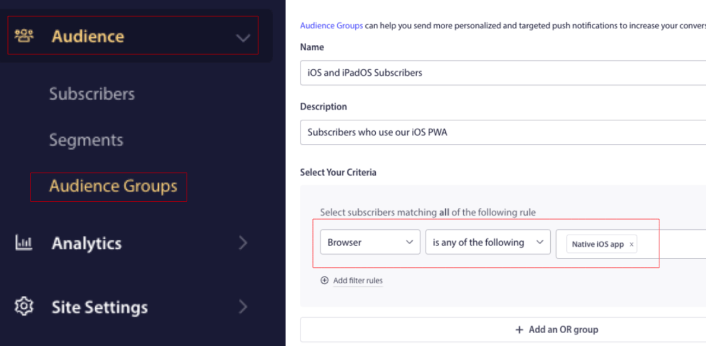
Das bedeutet also mehr:
- Wiederholter Verkehr
- Engagement
- Verkauf
Und jede andere Geschäftskennzahl, die Sie mit PushEngage bereits erreichen können.
Behalten Sie Ihre Zahlen im Analysebereich Ihres PushEngage-Kontos im Auge. Wir gehen davon aus, dass die meisten von Ihnen mit einer PWA einen Anstieg Ihrer Engagement-Zahlen verzeichnen werden.
Was sonst?
Wir wissen, dass der Aufbau eines Unternehmens harte Arbeit ist. Bei PushEngage sind wir stets bestrebt, unser Produkt und Ihr Erlebnis zu verbessern. Wir haben diese neue Funktion eingeführt, damit Sie noch mehr Nutzen aus Ihrem PushEngage-Abonnement ziehen können.
Vielen Dank, dass Sie diese Ankündigung gelesen haben.
Wenn Sie Fragen haben, steht Ihnen unser Customer Success-Team gerne zur Verfügung. Starten Sie einfach ein Gespräch im Live-Chat oder schauen Sie sich unsere Kontaktseite an.
Und vielen Dank, dass Sie PushEngage nutzen. Egal, ob Sie die kostenlose Version oder die Enterprise-Version nutzen, Sie sind uns genauso wichtig. Die neue Targeting-Funktion soll Ihnen zum Erfolg verhelfen und wir wünschen Ihnen alles Gute.
Teilen Sie uns Ihre Meinung in den Kommentaren unten mit und beginnen Sie noch heute mit PushEngage, falls Sie es noch nicht getan haben!
